
Hướng dẫn sử dụng MapInfo Professional 7.5 - Chương 2
lượt xem 70
download
 Download
Vui lòng tải xuống để xem tài liệu đầy đủ
Download
Vui lòng tải xuống để xem tài liệu đầy đủ
Tài liệu tham khảo Hướng dẫn sử dụng MapInfo Professional 7.5 ( phần mềm hệ thống thông tin địa lý - GIS ) biên soạn Nguyễn Đức Bình, bộ môn thông tin địa lý - Chương 2 Xây dựng dữ liệu
Bình luận(0) Đăng nhập để gửi bình luận!
Nội dung Text: Hướng dẫn sử dụng MapInfo Professional 7.5 - Chương 2
- Ch ng 2 XÂY D NG D LI U 1. T O L P D LI U M I t o m t l p d li u m i theo d ng c a MapInfo (table), vào File > New Table, hay kích ho t bi u t ng New Table trong h p công c Standard. Ba m c ch n bên trên (có th ánh d u ch n ho c không) là hình th c xu t hi n l p d li u sau khi v a t o xong. - Open New Mapper hay Add to Current Mapper : xu t hi n 1 c a s b n m i hay chung v i c a s b n ang ho t ng có th v các i t ng không gian. - Open New Browser : xu t hi n c a s d li u có th nh p các giá tr thu c tính. Vi c ch n này không quan tr ng, có th ánh d u vào c 3 ô hay không ô nào, vì có th m c a s d li u hay c a s b n ca l p d li u sau khi l p d li u c t o ra. Trong khung Table Structure, ch n “Create New” n u là t o l p d li u u tiên cho m t khu v c a lý. Click Create, c a s New Table Structure xu t hi n và cách khai báo trong c a s này nh sau : MapInfo 7.5 Trang 13
- ♦ M c Projection : * N u t o d li u m t vùng a lý m i, tr c h t ph i khai báo m c Projection. Trong MapInfo t projection c hi u là h quy chi u, 1 h quy chi u bao g m 1 phép chi u và 1 tr c c u chu n (datum). Các h quy chi u này c khai báo trong t p tin MAPINFOW.PRJ. Các h quy chi u Vi t Nam gi i thi u trong tài li u này ã c biên t p b sung vào t p tin MAPINFOW.PRJ sau khi c cài t, s d ng t ng thích v i MapInfo t version 6. Click Projection, c a s Choose Projection xu t hi n. Tr c h t chúng ta s ch n qu c gia hay khu v c (Category), và ng v i m i qu c gia hay khu v c, chúng ta s ch n ti p 1 h quy chi u (Category Members) thích h p. Category “Viet-Nam (V 6.0)” c b sung vào danh sách các category m c nh c a MapInfo v i các Category Members là m t s phép chi u ã và ang s d ng t i Vi t Nam : - H quy chi u Gauss-Kruger s d ng tr c c u chu n Pulkovo 1942 áp d ng cho các b n ã c xu t b n phía B c Vi t Nam. Theo h quy chi u này Vi t Nam n m trong 2 vùng : Gauss-Kruger zone 18 (kinh tuy n trung tâm 105o ) và zone 19 (kinh tuy n trung tâm 111o ). - H quy chi u Hà N i 1972 (Gauss VN) s d ng phép chi u Gauss v i tr c c u chu n Pulkovo 1942. Vi t Nam ch a có b n theo h quy chi u này. - H quy chi u UTM v i tr c c u chu n Indian 1960 s d ng cho các b n h UTM phía Nam Vi t Nam. Theo phép chi u UTM, Vi t Nam n m trong 2 vùng là Zone 48 North và Zone 49 North. - H quy chi u UTM v i tr c c u chu n WGS 1984 (World Geodetic System) s d ng trên qui mô toàn c u. Vi t Nam ch a xu t b n b n theo h quy chi u này. H quy chi u này th ng c s d ng cho các thi t b GPS. - H quy chi u UTM v i tr c c u chu n Indian Thai-Viet s d ng cho vùng Vi t Nam và Thái Lan (còn g i là h quy chi u Thái Vi t). Vi t Nam không có b n theo h quy chi u này. MapInfo 7.5 Trang 14
- Hi n nay, Nhà N c ã ban hành h quy chi u qu c gia VN 2000, h quy chi u này s d ng phép chi u UTM và ellipsoid là WGS 1984. C n c vào các tham s c a b n gi y c s hóa, chúng ta có th khai báo theo t a a lý (kinh v ) hay t a theo l i ô vuông (mét). - Khai báo theo t a a lý ( n v là ), chúng ta có th ch n : - Longitude / Latitude (Indian 1960) - Longitude / Latitude (Pulkovo) - Khai báo theo t a l i ô vuông ( n v là mét), chúng ta có th ch n : - UTM - Zone 48 North – Meter (Indian 1960) - UTM - Zone 49 North – Meter (Indian 1960) - Gauss Kruger – Zone 18 - Longitude 105oE – Meter (Pulkovo) - Gauss Kruger – Zone 19 - Longitude 111oE – Meter (Pulkovo) * Tr ng h p vùng d li u ã có các b n d ng s v i h quy chi u ã c khai báo chính xác, chúng ta nên m m t trong các b n ã có và t o m i m t d li u trong c a s b n ang ho t ng (Add to Current Mapper), nh v y s s d ng các tham s liên quan n Projection c a c a s b n ho t ng. * Vì h quy chi u UTM Indian 1960 không có trong t p tin mô t các h quy chi u m c nh c a MapInfo nên tr c ây ã có nhi u b n c s hóa v i h quy chi u khai báo là UTM WGS 1984 hay UTM Indian Thai-Viet. Các s li u này là không chính xác vì không phù h p h quy chi u, c n ph i hi u ch nh l i cho úng v i h quy chi u c a b n gi y. Th c hi n vi c hi u ch nh này tuy khá ph c t p, nh ng là c n thi t có th s d ng c các s li u ã s hóa tr c ây. ♦ M t l p d li u c a MapInfo có th có d li u không gian ho c không nh ng luôn luôn ph i có d li u thu c tính. ó là m t b ng (tabular) g m các hàng (row) và c t hay vùng (column, field). M i c t là m t thu c tính t ng ng c a các hàng là các i t ng, ph n t . * H th ng các c t (g m tên c t cùng v i các tham s liên quan v ki u, chi u dài hay r ng) g i là c u trúc d li u c a m t l p d li u. * M t l p d li u ch c t o ra khi ph i có t i thi u m t c t, * Nh p tên c a c t này vào m c Name trong khung Field Information. Tên c a c t có th dài n 31 ký t , g m các ch cái ch s và d u “_”, không có kho ng tr ng. * Sau ó nh p ki u d li u c a c t này trong m c Type. Tùy theo tính ch t c a c t mà ki u d li u có th là : - Ki u s nguyên (Integer) : l u gi các s nguyên (± 2.100.000.000) (± 32.767) - Ki u s nguyên ng n (Small Integer) : -nt- - Ki u ký t (Character) : t i a 254 ký t . - Ki u s th p phân (Decimal) : l u gi các s th p phân d u ch m c nh; t i a dài 19 ch s . - Ki u s th p phân ng (Float) : l u s th p phân d ng d u ch m t do. - Ki u ngày tháng (Date) : theo d ng mm/dd/yy hay mm-dd-yyyy, cách nhau MapInfo 7.5 Trang 15
- b ng d u “/” hay d u “-”. Ví d : 03/15/92 - Ki u lu n lý (Logical) : ch có 2 giá tr là T(rue) hay yes và F(alse) hay no. Tùy theo ki u d li u và n v d ki n khai báo r ng thích h p cho t ng tr ng h p trong m c Width. ♦ Khai báo xong cho m i c t, click Add filed khai báo thêm m t c t m i. S d ng Up và Down s p x p th t các c t, và Remove Field lo i b c t ang c ánh d u trong danh sách. ♦ Khi t o m t l p d li u không gian m i, th ng ch nên có 2 c t, ó là c t mã s và c t tên c a các i t ng a lý t ng ng, s thêm các c t khác sau này khi c n. Các i t ng a lý có th có cùng tên hay/và cùng mã s . ♦ Tr ng h p t o l p d li u m i l u gi các giá tr thu c tính, chúng ta có th khai báo thêm các c t t ng ng v i s li u có s n. N u ch xây d ng l p d li u thu c tính (không có d li u không gian) hay mu n xóa t t c d li u không gian, chúng ta không ánh d u ch n m c Table is Mappable, khi ó s không có có m c Projection vì không c n ph i khai báo phép chi u. ♦ N u mu n s d ng c u trúc c a 1 l p d li u ã xây d ng, chúng ta m (open) l p d li u ó, r i trong c a s New Table, ch n m c “Using Table” r i ch n ti p tên l p d li u thích h p trong ô d i. Nh v y là chúng ta ã mu n s d ng l i c u trúc c a 1 l p d li u ã có, kh i ph i khai báo l i, v a m t thì gi v a có th không chính xác nh mong mu n. ♦ Click Create, nh p tên cho l p d li u m i này cùng v i th m c thích h p 2. HI U CH NH C U TRÚC THU C TÍNH C A L P D LI U. Sau khi khai báo xong c u trúc d li u c a m t l p d li u, chúng ta có th thay i v i các ch c n ng thêm, xóa, s a i tên và các tham s liên quan c a các c t. th c hi n vi c ch c n ng này, chúng ta vào Table > Maintenance > Table Structure, ch n l p d li u mu n hi u ch nh trong c a s View/Modify Table Structure. C a s Modify Table Structure xu t hi n (gi ng nh c a s New Table Structure) và chúng ta có th th c hi n vi c thay i c u trúc c a l p d li u ã ch n. MapInfo 7.5 Trang 16
- 3. NH P GIÁ TR THU C TÍNH. Vi c nh p hay s a i d li u thu c tính th ng c th c hi n trong c a s d li u (Browser Window). xem, nh p hay hi u ch nh d li u thu c tính c a m t l p d li u ã c kh i t o, chúng ta vào Windows > New Browser Windows (hay b m F2) và ch n l p d li u thu c tính, c a s d li u s c m ra. Thí d : Vào Edit > New Row hay Ctrl-E thêm các hàng tr ng, sau ó nh p s li u vào các ô t ng ng. u ý : MapInfo V7.5 v n ch a t ng thích v i b mã Unicode. Vì v y mu n dùng font ch ti ng Vi t, ph i ch n b mã VNI hay ABC (TCVN3). MapInfo có kh n ng xây d ng l p d li u thu c tính nh ng rõ ràng thao tác trong c a s d li u c a MapInfo không c thu n ti n. Vì MapInfo có kh n ng liên k t v i các khuôn d ng d li u khác (.XLS, .DBF, .MDB, …) nên có th thao tác d li u trong các ph n m m này r i sau ó s c tích h p vào MapInfo. 4. KH I T O, HI U CH NH D LI U KHÔNG GIAN Symbol Line Polyline Arc Polygone Ellipse Rectangle Rounded Rectangle Text Frame Reshape Add Node Symbol Style Line Style Polygone Style Text Style MapInfo 7.5 Trang 17
- 41. T o các it ng không gian t o các i t ng hình h c c a m t l p d li u có c tính s a i c, chúng ta s d ng các bi u t ng Symbol, Polyline và Polygon, t ng ng v i t ng ki u i m, ki u ng u n khúc và ki u vùng. Ngoài ra, MapInfo có các bi u t ng khác t o ki u ng th ng, cung tròn, hình tròn, hình ellip, hình vuông, hình ch nh t, … trong h p Drawing. T ng t , chúng ta có th t o thêm m t i t ng ki u chu i ký t t i m t v trí nào ó trong c a s b n . kh i t o các i t ng ki u vùng ti p giáp nhau (cùng chung m t ranh gi i) hay m t th c th nh ng thu c hai i t ng (thí d , m t nhánh sông làm ranh gi i hành chánh c a hai xã), nên s d ng kh n ng b t i m (snap to node) - b m phím S t t m kh n ng này - cùng t h p phím Ctrl hay Shift. 42. Hi u ch nh v trí, hình d ng các it ng không gian. * d ch chuy n it ng hình h c (thay i t t c v trí a lý) chúng ta s d ng ch c n ng Select r i click vào i t ng (gi ch c lát cho n khi cursor có hình m i tên 4 chi u) và kéo mouse a i t ng n v trí mong mu n. * s a i hình d ng c a i t ng ki u vùng hay ki u ng (thay i m t s v trí), s d ng ch c n ng Edit > Reshape (Ctrl-R) hay click vào bi u t ng Reshape trong h p công c Drawing sau khi m t i t ng c ch n. Các i m trung gian (node) c a i t ng s hi n lên, chúng ta có th di chuy n v trí hay xóa các i m này; c ng có th thêm các i m trung gian trên m t o n th ng nào ó v i bi u t ng Add Node . 5. S HÓA B N . 51. nh ngh a. S hóa b n là quá trình v l i m t b n gi y trên máy tính nh m t o m t b n v d ng s (digital format) c a b n ó. S hóa là m t cách nh p d li u không gian, nó ghi nh n t a a lý c a các i t ng trên m t t qua b n , l u tr d i d ng s có th x lý trên máy tính. V i MapInfo, có th s hóa b n tr c ti p trên bàn s hóa (digitizer) hay s hóa gian ti p qua file nh quét (scan) c a b n gi y ã c ng nh p t a a lý. 52. Ti n trình s hóa trên nh quét. 521. Khai báo ng nh p t a c a nh quét. Bn c quét qua máy quét (scanner) t o nên các t p tin nh v i ph n m r ng là tif, hay jpg, bmp, ... (có th l u d ng jpg chi m ít dung l ng a). Tùy theo kích th c b n mà quét thành nh ng t p tin nh kh A4 (v i máy quét thông d ng), hay A3, … MapInfo 7.5 Trang 18
- s d ng các t p tin nh này nh là b n gi y, ta ph i khai báo ng nh p ta c a nó và có th s d ng nh b n g c trong quá trình s hóa. Vào File > Open Table, ch n Raster Image trong m c Files of Type, k ti p ch n th m c và t p tin d ng nh ã c quét. Click OK, ch n Register trong c a s xu t hi n ng nh p t a a lý t ng ng. C a s Image Registration xu t hi n v i các m c c n khai báo : Click Projection khai báo h quy chi u c a b n gi y c scan nh ã c p trên. Click Units khai báo v nv b n là (degrees) hay mét (meters) tùy theo h quy chi u phù h p v i b n tham kh o. K ti p là khai báo các i m xác nh v trí a lý c a khu v c b n c MapInfo 7.5 Trang 19
- quét. T i thi u ph i khai báo 4 i m và click vào khung New khai báo m t i m m i. S d ng bi u t ng phóng to (+) hay thu nh (-) và các thanh tr t am t khu v c c a b n vào vùng nhìn trên máy tính. M i khi mu n khai báo m t i m m i, ph i xác nh rõ t a c a i m ó trên b n gi y và d ch chuy n nh quét sao cho v trí c a i m ó n m trong khung nhìn. Click vào khung New, mouse thay i t hình t ng m i tên thành d u ch th p. Di chuy n mouse n úng v trí t ng ng c a i m mu n nh v và click, s xu t hi n c a s Edit Control Point. Nh p kinh c a i m ã ch n vào khung Map X và v vào khung Map Y theo ta h mét hay h ã khai báo trong m c Units. Tr ng h p ch n theo t a a lý, các giá tr c a kinh và v ph i chuy n v h th p phân, không s d ng cách tính theo phút giây. Giá tr Image X và Image Y cho bi t v trí c a i m c ch n t i c t và hàng bao nhiêu theo h th ng ô l i c a t m nh. Có th t tên l i cho i m n y trong khung Label. Click OK, trong vùng thông tin các i m ng nh p s xu t hi n thêm m t hàng các tham s c a i m v a c khai báo. Khi ã khai báo t i thi u 4 i m, nên chú ý n thông tin trong c t Error. Tr s trong c t này s c tính toán t ng theo t a c a các i m ã c khai báo. D nhiên các tr s này càng nh thì b n ng nh p càng t ng h p v i v trí a lý th c. Di chuy n thanh sáng n hàng ghi thông tin c a m t i m, ta có th thay i khai báo c a i m ó b ng cách click Edit, khai báo l i t a trong m c Map X và Map Y trong c a s Edit Control Point, hay xóa nó v i Remove, hay i m này xu t hi n trong khung nhìn v i Goto nh m ki m tra l i v trí c a m khai báo xem ã úng ch a? N u ch a úng, có th ch n l i v trí này trên vùng b n . Khi các thông tin trong c t Errors là ch p nh n c, click OK k t thúc vi c ng nh p t a c a vùng nh quét. MapInfo s t o m t t p tin có tên gi ng nh tên c a t p tin nh và ph n m r ng là .TAB, và hi n trên màn hình trong c a s bn c ab n nh v a ng nh p. * Sau khi ng nh p, mu n thay i khai báo t a v trí các i m, vào Table > Raster > Modify Image Registration, s xu t hi n l i c a s Image Registration chúng ta thêm b t s a i v trí các i m. * i u ch nh sáng và t ng ph n c a nh, vào Table > Raster > Adjust Image Style. MapInfo 7.5 Trang 20
- Kích ho t m c Transparent và ch n m t màu nào ó trên vùng nh, cho phép nhìn xuyên qua l p d li u nh t i các vùng có màu trùng v i màu ã ch n (th y c các l p d li u n m phía d i). * Trong MapInfo có m t kh n ng khác nh p và s a i t a các i m nh v khi chúng ta ã có m t l p d li u b n d ng s c a vùng b n nh mu n ng nh p v i m t s v trí a lý c bi t nh giao i m c a các sông hay các ng, hay h th ng l i ô vuông, ... Vào File > Open Table, ch n l p d li u b n ã có c a vùng a lý t ng ng. M ti p b n nh (d ng raster, n u mu n nh p t a các i m nh v ) hay t p tin .tab c a b n nh này (d ng MapInfo, n u mu n s a i t a các nh v ). Sau ó, vào Table > Raster > Modify Image Registration, c a s Image Registration xu t hi n, click New ng nh p m t i m m i hay ch n hàng ghi thông tin c a i m mu n s a t a ; vào Table > Raster > Select Control Point from Map, khi vào ph m vi c a s b n ho t ng, cursor có d ng ch th p (+), di chuy n cursor n v trí t ng ng trên b n trong c a s b n ho t ng và click, c s s Edit Control Point xu t hi n v i t a m i do MapInfo tính toán t l pb n ã có. Click OK ch n. D nhiên sau khi nh p hay s a i các i m, click OK trong c a s Image Registration hoàn t t vi c ng nh p. 522. S hóa. D li u s hóa c ghi vào m t l p d li u m i. M l p d li u này trong cùng m t c a s b n c a t p tin nh ã c ng nh p. Ki m tra c tính c ch n (selectable) và s a i c (editable) cho l p d li u này trong Map > Layer Control hay click bi u t ng c a ch c n ng này. M c dù MapInfo cho phép nhi u ki u it ng trên m t l p d li u, nh ng MapInfo 7.5 Trang 21
- ti n qu n lý thông tin chúng ta nên t ch c thành các l p d li u riêng bi t cho t ng ch t ng ng v i m t ki u d li u nh t nh. Thí d , l p d li u v ng giao thông b là ki u ng, l p d li u v lo i t là ki u vùng, l p sông su i nh là ki u ng, l p sông l n và ao h là ki u vùng, … Tùy theo i t ng mu n s hóa là i m, ng hay a giác mà ta ch n các bi u t ng h a t ng ng trong h p công c Drawing. Các thu c tính v th hi n c a các i t ng này (kích c , màu s c, ki u d ng, ...) c xác nh ng ng v i các bi u t ng trong c a s Drawing này hay trong Option > Line Style / Region Style / Symbol Style. Ta c ng có th nh p v n b n v i ki u ch , kích c , màu s c và nghiêng tùy ch n t i m t v trí b t k . MapInfo 7.5 Trang 22

CÓ THỂ BẠN MUỐN DOWNLOAD
-
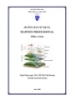
Hướng dẫn sử dụng Mapinfo Professional-Phần cơ bản
 57 p |
57 p |  2394
|
2394
|  279
279
-

Hướng dẫn sử dụng MapInfo Professional 7.5 - Chương 1
 0 p |
0 p |  365
|
365
|  116
116
-

Tài liệu hướng dẫn sử dụng Mapinfo Professional
 14 p |
14 p |  412
|
412
|  90
90
-

Hướng dẫn sử dụng MapInfo Professional 7.5 - Chương 4
 0 p |
0 p |  252
|
252
|  81
81
-
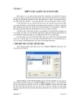
Hướng dẫn sử dụng MapInfo Professional 7.5 - Chương 5
 0 p |
0 p |  249
|
249
|  74
74
-

Hướng dẫn sử dụng MapInfo Professional 7.5 - Chương 3
 0 p |
0 p |  195
|
195
|  72
72
-

Các bước sử dụng phần mềm MapInfo professional Version 7.0
 204 p |
204 p |  68
|
68
|  8
8
Chịu trách nhiệm nội dung:
Nguyễn Công Hà - Giám đốc Công ty TNHH TÀI LIỆU TRỰC TUYẾN VI NA
LIÊN HỆ
Địa chỉ: P402, 54A Nơ Trang Long, Phường 14, Q.Bình Thạnh, TP.HCM
Hotline: 093 303 0098
Email: support@tailieu.vn








